录音软件哪个好用 电脑端手机端实用的录音软件APP
录音软件哪个好用
跟大家分享电脑端手机端实用的录音软件APP和录音软件哪个好用的介绍,接下来小编为您详细解答
大家知道电脑音频录制怎么操作吗?在日常的工作中,电脑音频录制是一项非常重要的任务。在进行视频会议、音频制作、演讲、教学等场合中,我们都需要使用电脑录制音频。

一、电脑音频录制软件
为了方便大家进行电脑音频录制,下面我将介绍三款常用的电脑音频录制软件。
软件一、音频转换器
迅捷音频转换器是一款功能强大、易于使用的音频处理工具,除了可以进行音频格式转换和编辑外,它还具有电脑音频录制的功能。
具体操作步骤:
步骤一:打开软件,点击主界面左上角的“录音”按钮,进入录音模式;
步骤二:在弹出的窗口中,可以选择录音设备。在“录音设备”窗口中,可以选择录音的格式和质量。点击“录音”按钮开始录制音频;
步骤三:录制完成后,点击“停止”按钮停止录音。然后可以在软件界面中选择保存录制好的音频,以便进一步编辑和处理。
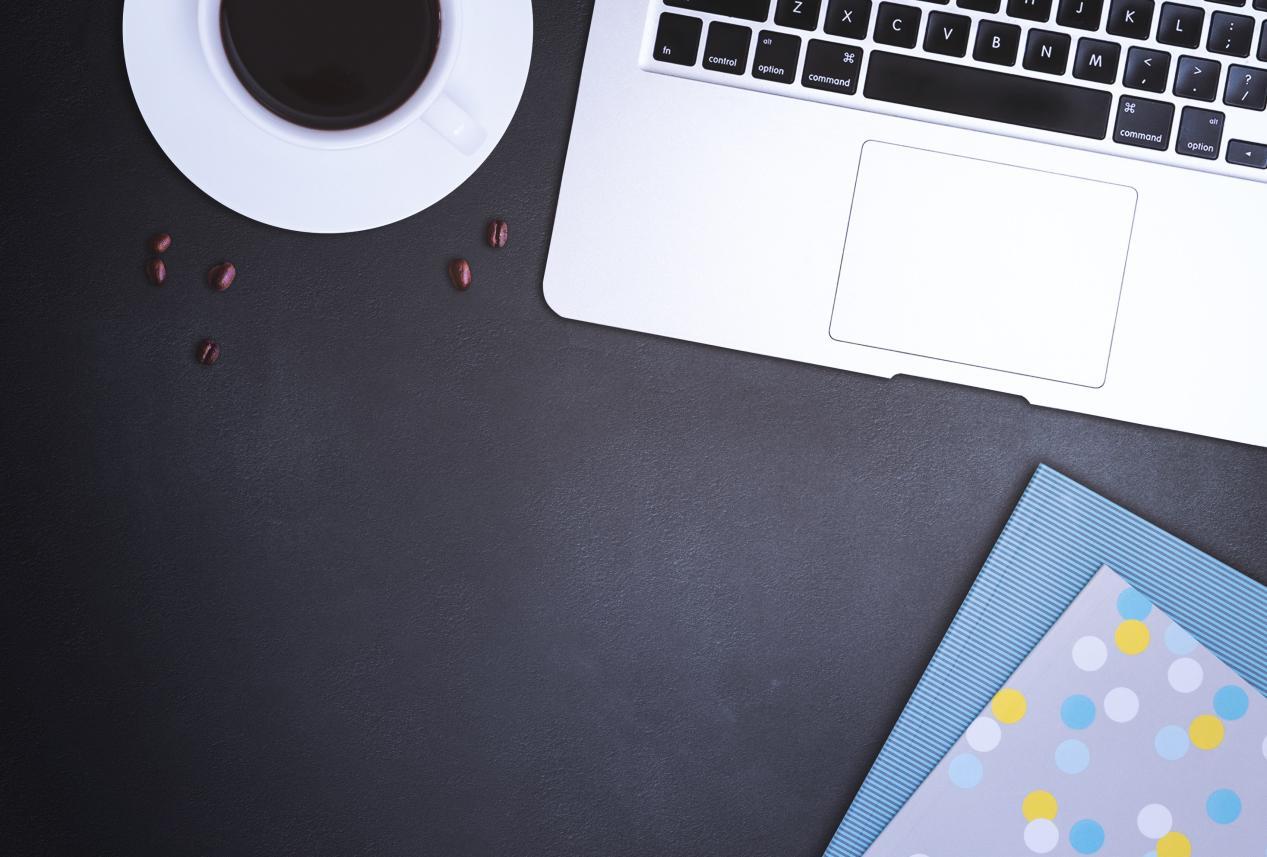
软件二、Audacity
Audacity 是一款非常流行的免费音频录制软件,支持多种平台(Windows、Mac、Linux)录制。
具体操作步骤:
步骤一:下载并安装 Audacity,打开软件后,点击“文件”菜单,选择“新建音频文件”;
步骤二:在新窗口中,可以选择录制设备和音频输入源,如麦克风、扬声器、立体声混音等。选择好后,点击“录制”按钮开始录制音频;
步骤三:录制结束后,点击“停止”按钮,可以选择保存录制好的音频文件,也可以直接进行编辑和处理。

软件三、QuickTime
QuickTime 是苹果公司出品的一款免费的音频录制软件,仅支持 macOS 平台。
具体操作步骤:
步骤一:打开 QuickTime,点击“文件”菜单,选择“新建音频录制”;
步骤二:在新窗口中,可以选择录制设备和音频输入源,如麦克风、扬声器、立体声混音等。选择好后,点击“录制”按钮开始录制音频;
步骤三:录制结束后,点击“停止”按钮,可以选择保存录制好的音频文件,也可以直接进行编辑和处理。
二、一款好的录音手机APP
接下来给大家分享「领啦网」小编认为好用的录音app【随声鹿】。

1、软件语言:支持中文和另外42种语言
兼容性:支持ios、Android系统
2、将裁剪、拆分、合并、变速、删除空白、音量提升、铃声制作等功能以最简洁易上手的方式汇聚,还能在不失真前提下还能轻微美化原声,这和美颜了但能看出是本人没有区别!(它好像很懂
3、标记重点
一点就能精准快速标记音频,轻松查找重要片段,会议点一点,谁能有你卷(狗头)?
4、录音转文字
录音2小时,出稿几秒钟,4点让交出3小时时长的会议纪要2点你就可以完工,助力职场人腾出时间学(摸)习(鱼)。
稍有遗憾的是,当音频文件语速过快,或内容为外语,转换为文字时会有部分【断句逻辑错乱】【错别字】等问题出现。
但这也是几乎所有录音app语音转文字的通病,对转化结果稍作修改仍然是比纯手工码字要省时省力的。
5、背景音乐
背景音乐素材随意添加,录音不再单调,不少大佬甚至还能用来做demo。
6、智能降噪
一键去除录音杂声,生活模棱两可,感情含含糊糊,但声音,可以为你清清楚楚。
有一点需要注意,降噪后音频音量会有所减小,因此需要在录制时尽量放大声音、或尽可能在安静环境下录制。
7、音频分享
支持多渠道分享,支持更换封面,比如「领啦网」小编就放了自己的自拍(bushi)~ 也可以设定可查看时间,指定时间内被分享对象可查看你的音频内容。
以上「领啦网」介绍的电脑端手机端实用的录音软件APP及其录音软件哪个好用的全部内容,供您全面了解参考!




